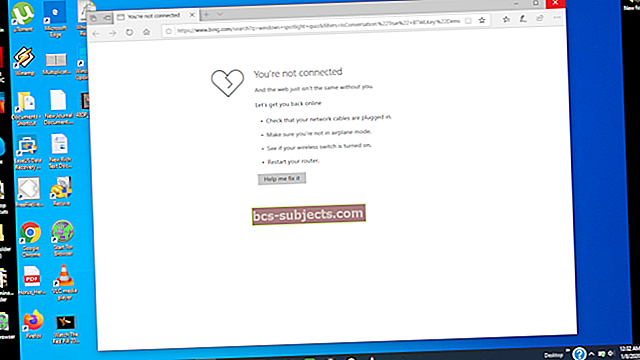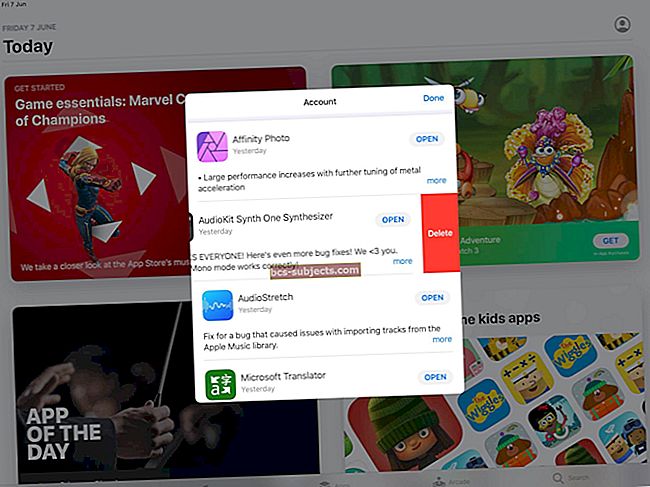يمثل macOS Catalina مشكلة لبعض المستخدمين الذين واجهوا مشكلات في البريد بعد الترقية. لاحظ بعض المستخدمين الذين يستخدمون Microsoft Outlook كعميل بريد خاص بهم أن تطبيق Outlook الخاص بهم يتجمد ببساطة أو يكون بطيئًا جدًا في الاستجابة على macOS Catalina.
من المرجح أن تكون هذه المشكلة مرتبطة بخاصية معينة في Outlook بدلاً من macOS Catalina. لقد رأينا حدوث هذه المشكلة في مثيلات macOS السابقة مثل High Sierra.
متعلق ب:
عندما يحاول Outlook معاينة المجلدات باستخدام رسائل بريد إلكتروني مشفرة ، تنبثق هذه المشكلة وتتسبب في تجميد Outlook وعدم الاستجابة.
في معظم الأوقات ، يقوم Microsoft Office folks بإصدار تحديثات يمكنها التعامل مع هذه المشكلة ومشكلات Outlook الأخرى.
قبل محاولة استكشاف هذه المشكلة وإصلاحها ، قد ترغب أولاً في تحديث آخر تثبيت لبرنامج Outlook على جهاز Mac الذي يعمل بنظام التشغيل Catalina.
في القائمة العلوية لبرنامج Outlook ، انقر فوق تعليمات> التحقق من وجود تحديثات. قم بالتحديث إلى أحدث البرامج من هنا.
إصلاح مشكلة تجميد Outlook على macOS Catalina
بمجرد تطبيق آخر تحديثات Outlook على جهاز Mac الخاص بك ، يمكنك إصلاح أي مشكلات تجميد في Outlook على macOS Catalina بمساعدة الخطوات التالية:
- افتح تطبيق Terminal على جهاز Mac الخاص بك (التطبيق متاح في مجلد الأدوات ويمكن أيضًا أن يكون موجودًا عبر LaunchPad على قفص الاتهام الخاص بك)
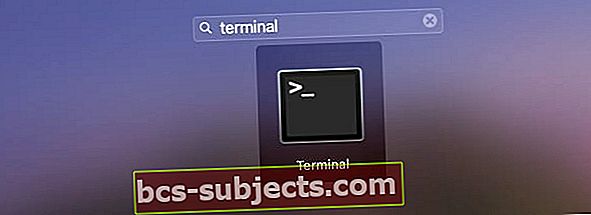 قم بتشغيل تطبيق Terminal على جهاز MacBook الخاص بك
قم بتشغيل تطبيق Terminal على جهاز MacBook الخاص بك - اكتب "الإعدادات الافتراضية ، اكتب com.microsoft.Outlook DisablePreviewForSMIME 1" بدون علامات الاقتباس واضغط على إدخال
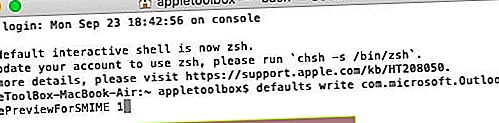 اضغط على Enter بعد كتابة الأمر أعلاه
اضغط على Enter بعد كتابة الأمر أعلاه - بعد ذلك ، اكتب "اقتل الكل cfprefsd ' بدون علامات الاقتباس واضغط على Enter
 اضغط دخول
اضغط دخول - اخرج من Outlook
- أعد تشغيل MacBook الخاص بك
- افتح Outlook وتحقق من حل مشكلات التجميد
يقدم Microsoft Outlook أيضًا أداة Outlook Reset Preferences (تفضيلات إعادة تعيين Outlook) التي يمكنك استخدامها لإعادة تعيين توقعاتك.
مشكلات Microsoft Office الأخرى ذات الصلة على macOS Catalina
إذا كنت تلاحظ مشكلات أخرى في الأداء مع منتجات Microsoft مثل Word ، فالرجاء التأكد من أنك تستخدم الإصدار 64 بت من Word. تحقق مما إذا كان إصدار Word هو 16.29 وما فوق. تم توفير الإصدار 16.30 بواسطة Microsoft في 10 أكتوبر (الأسبوع الماضي) لمعالجة بعض المشكلات المتعلقة بـ Catalina. من المفترض أن يساعد ذلك في حل أي مشكلات تعطل في Outlook على جهاز MacBook الخاص بك.
تحقق وتأكد من أنك قمت بالتحديث إلى الأحدث عن طريق تشغيل Autoupdate.
سيؤكد ذلك أنك تستخدم الإصدار 64 بت من Office. وفقًا لمايكروسوفت ، يتوافق نظام Mac OS Catalina مع إصدار Microsoft Office 16.16.14.
بعد التحديث إلى الإصدار 64 بت ، يدرك بعض المستخدمين أنه يمكنهم فتح مستندات Microsoft Word وقراءتها ولكنهم غير قادرين على تحريرها. يمكن عادةً إصلاح هذا الإزعاج إلى جانب المشكلات الأخرى المتعلقة بـ Office عن طريق تشغيل إصلاح القرص على جهاز MacBook الخاص بك.
يُرجى عدم التردد في التواصل مع دعم Microsoft إذا كنت تواجه مشكلات خطيرة أخرى مثل الملفات والمجلدات المفقودة بعد التحديث ، ويجب أن يكونوا قادرين على مساعدتك في حل هذه المشكلات.

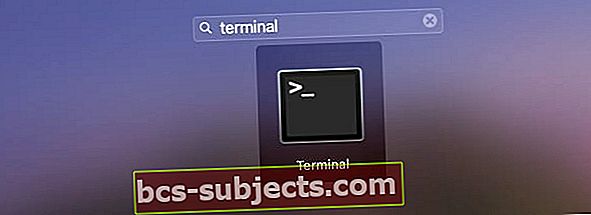 قم بتشغيل تطبيق Terminal على جهاز MacBook الخاص بك
قم بتشغيل تطبيق Terminal على جهاز MacBook الخاص بك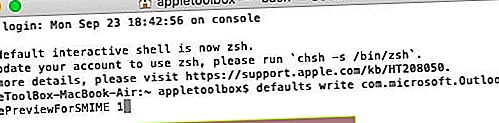 اضغط على Enter بعد كتابة الأمر أعلاه
اضغط على Enter بعد كتابة الأمر أعلاه اضغط دخول
اضغط دخول